老白菜win2003PE磁盘分区助手使用教程
来源:www.laobaicai.net 发布时间:2015-10-10 11:02
在日常工作中,用户通常会把重要文件直接从分区中删除,然而使用一些文件恢复软件就可以轻而易举把它们还原出来,如何才能把一些机密文件彻底清理掉呢?有经验的用户选择使用磁盘分区助手直接删除硬盘分区,下面就一起来看看老白菜win2003PE磁盘分区助手使用教程。
1.将老白菜U盘启动盘插入电脑USB接口,重启电脑,开机画面显示老白菜主菜单界面后,移动光标选择进入“【03】运行老白菜Win2003PE增强版(旧电脑)”回车确认。如下图所示
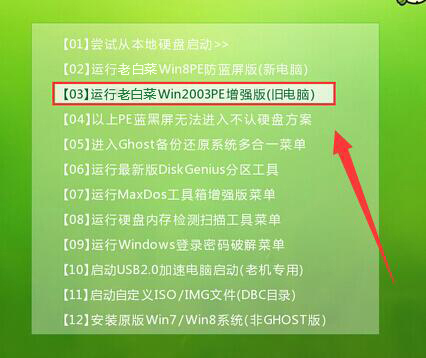
2.成功登录进入老白菜Win2003PE桌面后,鼠标依次点击开始菜单-程序-磁盘管理-磁盘分区助手5.0。如下图所示
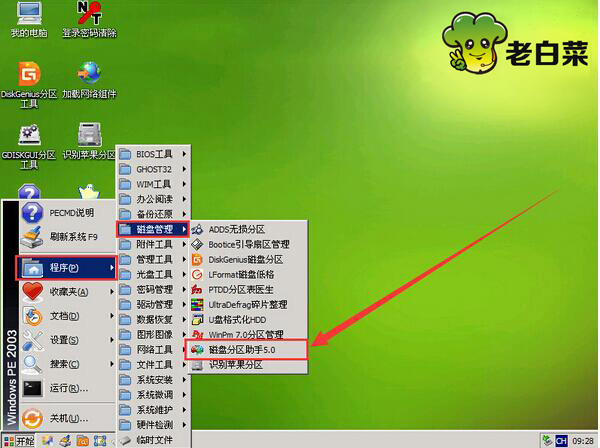
3.打开分区助手专业版后,选择要删除的硬盘分区,然后选择左侧的“删除分区”。如下图所示
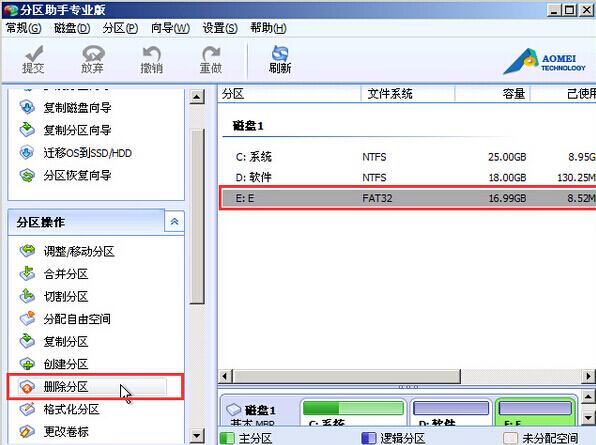
4.在弹出的删除分区窗口中,点击“删除分区并擦除数据”,点击确定。如下图所示
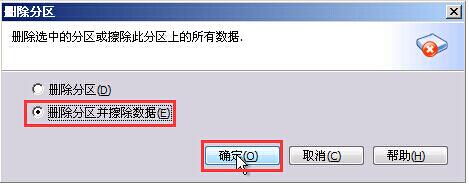
5.待系统返回到分区助手专业版窗口,鼠标点击左上角的“提交”。如下图所示
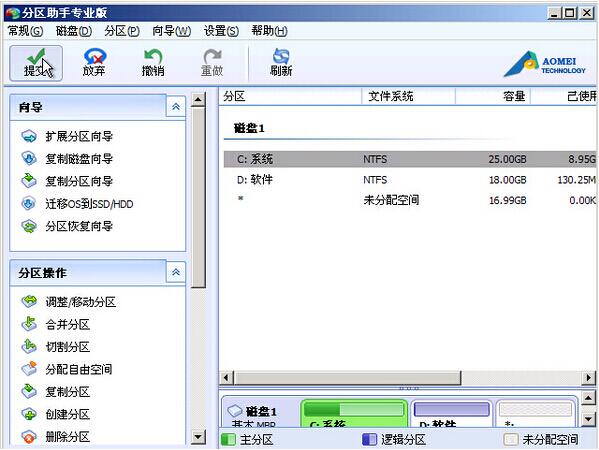
6.在弹出的等待执行的操作窗口中,点击“执行”,开始删除磁盘过程。如下图所示
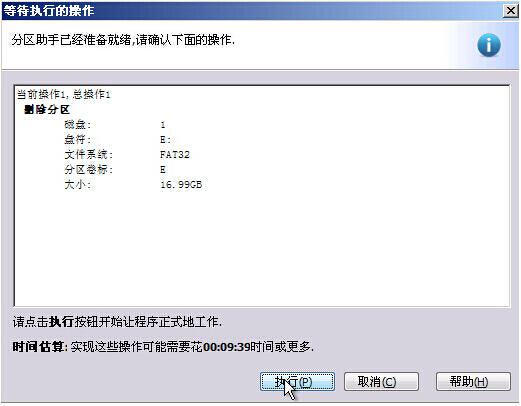
7.在弹出的提示窗口中点击“是”。如下图所示

8.耐心等待删除硬盘分区的过程,中途切勿取消此进度。如下图所示
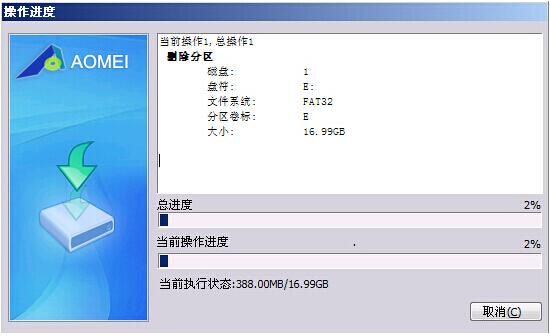
9.最后在弹出的所有操作已完成的提示信息中,点击“确定”,完成了操作。如下图所示。
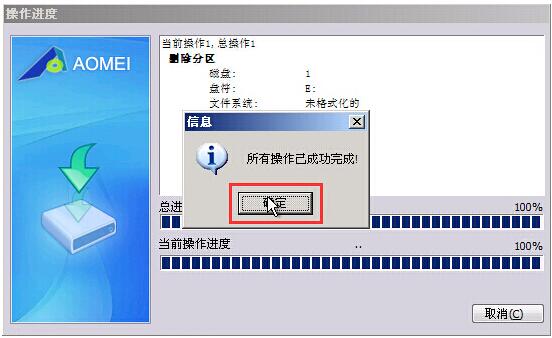
以上就是老白菜win2003PE分区助手删除硬盘分区的全部过程,通过删除磁盘的方式来删除文件一些重要的文件信息就难以恢复了,有需要的用户不妨尝试以上的老白菜使用教程操作看看。
上一篇:老白菜PE系统搜索丢失的分区教程
下一篇:老白菜易我数据恢复工具使用教程
推荐阅读
"机械革命Z3 Pro笔记本一键安装win11系统教程"
- 宏碁Acer 非凡 S3X笔记本重装win7系统教程 2022-08-07
- 惠普暗影精灵6 amd笔记本安装win10系统教程 2022-08-06
- 雷神IGER E1笔记本一键重装win11系统教程 2022-08-05
- 华为huawei MateBook 13 2020笔记本重装win10系统教程 2022-08-04
神舟战神S7-2021S5笔记本一键重装win7系统教程
- 惠普ProBook430笔记本一键安装win11系统教程 2022-08-02
- 微星尊爵Prestige 14 2020笔记本重装win7系统教程 2022-08-02
- 神舟战神G8-CU笔记本一键安装win10系统教程 2022-08-01
- 戴尔Vostro 15 7500笔记本一键安装win11系统教程 2022-07-31
老白菜下载
更多-
 老白菜怎样一键制作u盘启动盘
老白菜怎样一键制作u盘启动盘软件大小:358 MB
-
 老白菜超级u盘启动制作工具UEFI版7.3下载
老白菜超级u盘启动制作工具UEFI版7.3下载软件大小:490 MB
-
 老白菜一键u盘装ghost XP系统详细图文教程
老白菜一键u盘装ghost XP系统详细图文教程软件大小:358 MB
-
 老白菜装机工具在线安装工具下载
老白菜装机工具在线安装工具下载软件大小:3.03 MB










